Podrobný průvodce vylepšením rozlišení obrázků ve Photoshopu a jeho alternativách
Vylepšení vaší fotografie zahrnuje míchání technik a postupů. Nejprve si musíme pořídit fotoaparát a zajistit, aby byl správně zaostřený a ve správných světelných podmínkách. Ale jak to uděláme, pokud používáte levné gadgety? Cesty k tomu samozřejmě hledáme zlepšit kvalitu obrazu jasněji než obvykle. Používáme aplikační nástroje, jako je Adobe Photoshop, abychom zostřili, zmírnili zvuky a zesvětlili obraz našich zachycených okamžiků. Pro tuto chvíli máme nápad, který nás provede tím, jak upravit naše obrázky a zlepšit jejich vzhled v našem každodenním životě, ať už jsme odborník na fotografii nebo ne.
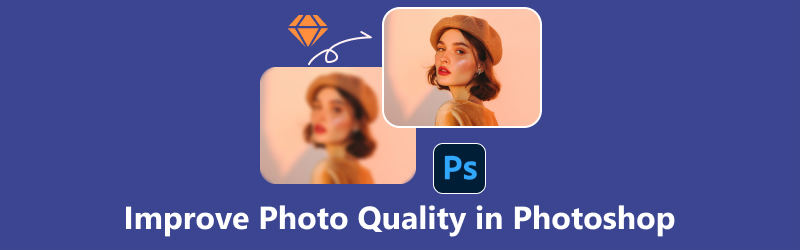
- SEZNAM PRŮVODCE
- Část 1. Jak zlepšit obrázky nízké kvality ve Photoshopu
- Část 2. Alternativní způsoby, jak zlepšit kvalitu obrazu bez Photoshopu
- Část 3. Nejčastější dotazy o zlepšení kvality fotografií
Část 1. Jak zlepšit obrázky nízké kvality ve Photoshopu
Představte si svůj oblíbený obrázek trochu zamlžený a pixelový. Adobe Photoshop je jedním z profesionálních nástrojů, které vám mohou pomoci zvýšit kvalitu fotografií. Nikdo z nás samozřejmě nechce mít ve speciální chvíli rozmazané fotky, že? Adobe Photoshop funguje jako virtuální plátno, které uživatelům umožňuje rekonstruovat své nápady do vizuálně úžasných mistrovských děl. Ve Photoshopu můžete otevřít a upravit nejběžnější formáty obrazových souborů. Podporuje JPEG, TIFF, PNG a GIF. Existuje několik způsobů, jak vylepšit obrázky nízké kvality ve Photoshopu pro úpravy obrázků, jako je vymazání skvrn na obličeji, zvýšení rozlišení fotografie a mnoho dalších! Photoshop jako zlatý standard v grafickém designu a úpravách fotografií zlepšuje kvalitu obrazu. Již léta zmocňuje editory a nabízí rozsáhlou sadu nástrojů a funkcí, které uspokojí každý aspekt vizuálního vyjádření.
- Intuitivní uživatelské rozhraní.
- Pokročilé nástroje pro úpravu obrázků.
- Umělecké štětce a filtry.
- Revoluční funkce AI.
- Bezproblémová integrace s kreativním cloudem.
- Náročné na zdroje.
- Přebytek pro jednoduché úpravy.
Protože máte představu o tom, k čemu Photoshop je, postupujte podle metod a kroků, jak vylepšit fotografii, abyste zlepšili kvalitu obrázku.
Metoda 1. Úprava barev a čistoty ve Photoshopu
Spusťte Photoshop a vyberte fotografii, se kterou chcete pracovat.
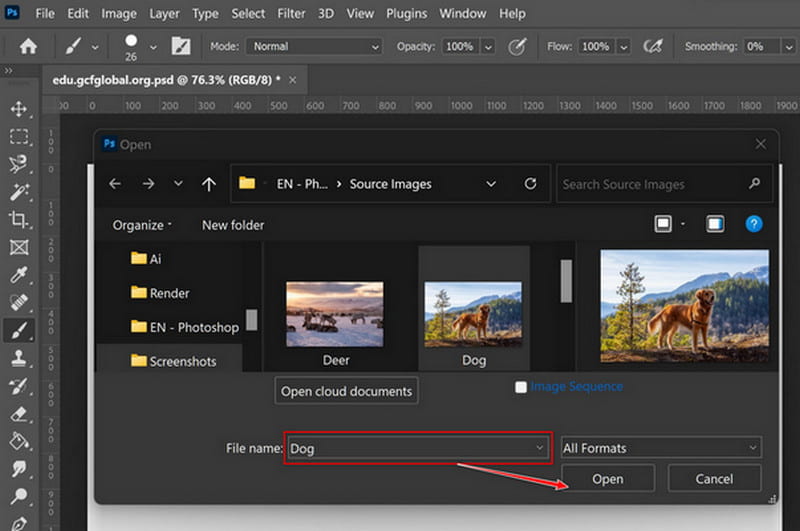
Přidáním svého obrázku jste připraveni stanovit si cíl, jak zlepšit kvalitu fotografie pouhými několika kliknutími.
Po otevření fotografie klikněte pravým tlačítkem myši a vyhledejte Úpravy. Klikněte na možnosti, které chcete zlepšit, a přepnutím lišty upravte.
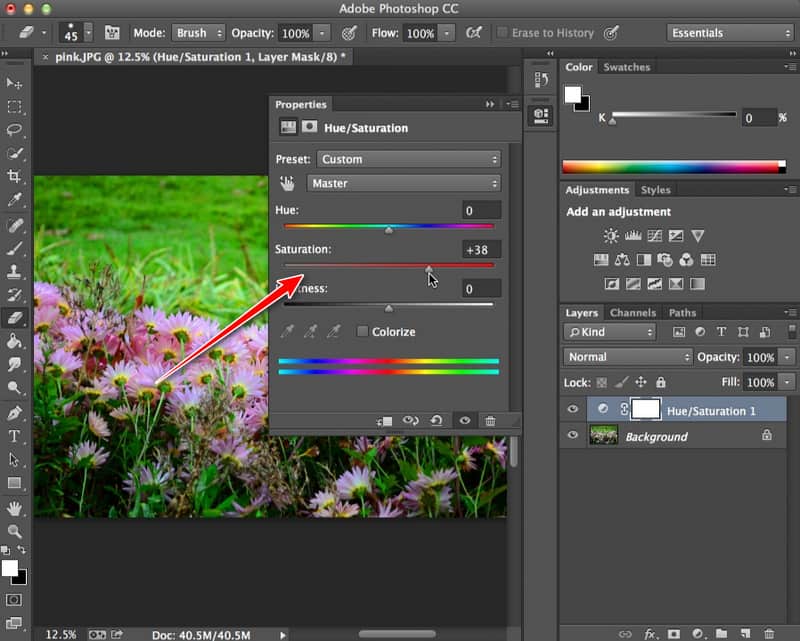
Klikněte na Filtr na panelu nabídek vyberte Hluka poté můžete snížit hluk.
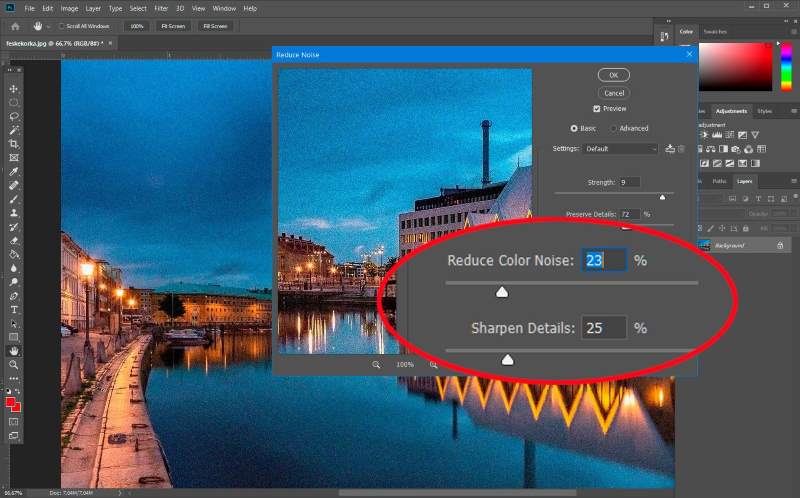
Metoda 2. Upravte rozlišení obrazu
Spusťte aplikaci a otevřete požadovaný obrázek. Vybrat obraz na liště nabídek a vyberte Velikost obrázku.
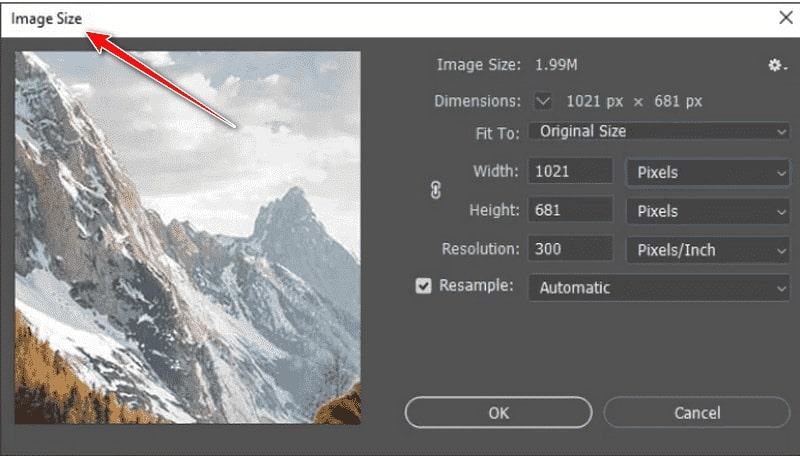
Objeví se nové okno. Změřte svůj obrázek a zadejte požadovaný poměr. Můžete kliknout na tlačítko Odkaz, takže když upravíte výšku, automaticky se změní šířka a naopak.
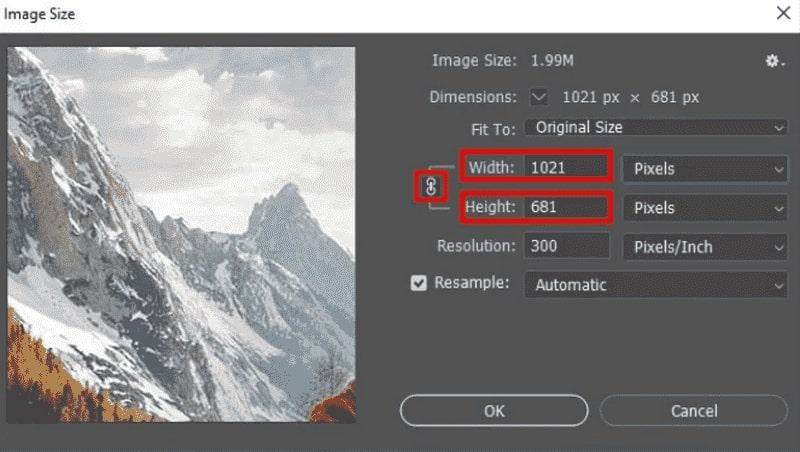
Vyberte Resample; změní to pixely a velikost obrázku. Můžete zvolit možnost Automaticky, ale doporučujeme režim bikubické změny velikosti, který vám poskytne nejlepší výsledek.
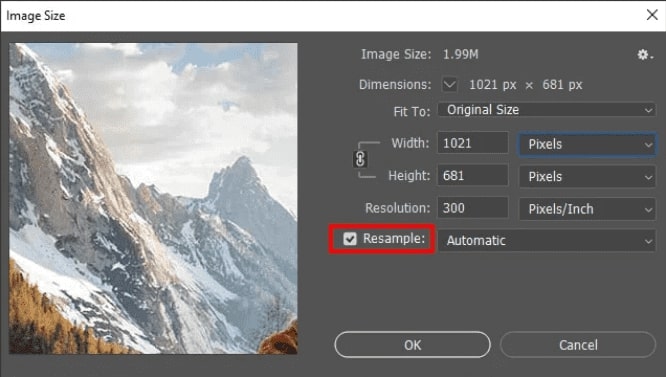
Výběrem tlačítka OK uložte nastavení. Když s tím budeš spokojený, můžeš si to nechat. A je to! Toto je několik věcí, jak zlepšit kvalitu fotografií pomocí aplikace.
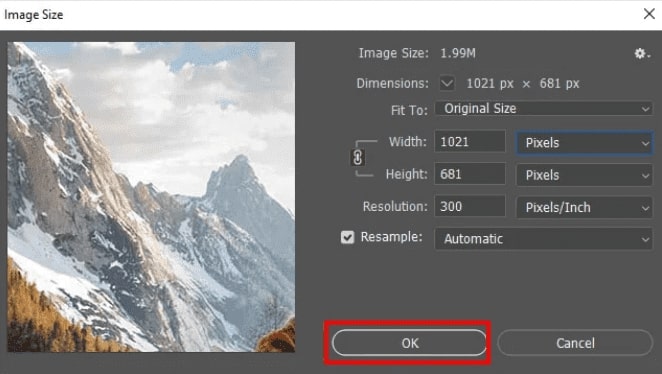
Část 2. Alternativní způsoby, jak zlepšit kvalitu obrazu bez Photoshopu
Možnost 1. Arkthinker Online Image Upscaler (většina výběru)
Arkthinker Online Image Upscaler je špičkový nástroj pro zlepšení kvality obrázků online, který je zdarma a určený ke zvýšení kvality vašich obrázků pohodlně bez Photoshopu. Vylepšuje rozlišení obrazu a zároveň pečlivě ukládá původní detaily. Bez ohledu na to, zda máte fotografie a vizuální prvky v nízkém rozlišení, tato online aplikace dokáže přiblížit 2x, 4x, 6x a 8x pro jasnost a zvýraznění pohledu na její obraz. Jeho funkce navíc dokážou nastavit zatažené fotografie a vylepšit vaše snímky s nízkou svižností na HD obraz až do rozlišení 3000 x 3000 pixelů. Prozkoumejte kouzlo pro ostřejší a vytříbenější obrázky s Arthinker Online Image Upscaler. Takže, pokud jste připraveni, zde je několik kroků, jak to vyzkoušet!
Otevřete webovou stránku. Kliknutím na zvýrazněný odkaz přejdete do Arkthinker Online Image Upscaler.
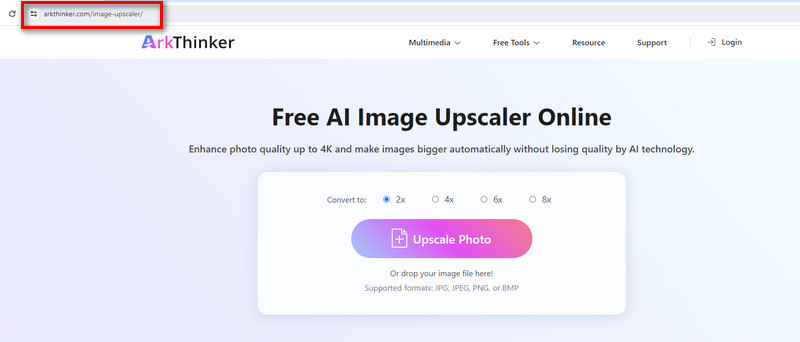
Nahrajte svou fotografii. Klikněte na tlačítko Upscale photo vpravo. Vyberte obrázek, který chcete vylepšit, a kliknutím na tlačítko Otevřít soubor nahrajte.
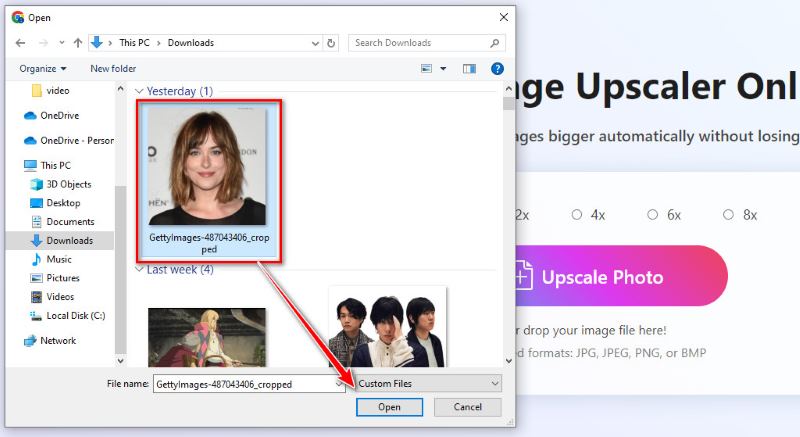
Spusťte upscaling a uložte. Po nahrání obrázku se výsledek zobrazí na pravé straně. Chcete-li zkontrolovat podrobnosti obrázku, můžete upravit zvětšení výše. Pokud jste hotovi, klikněte na tlačítko Uložit pod rohem. Jak je to jednoduché, můžete svou fotografii zkontrolovat v historii stahování.
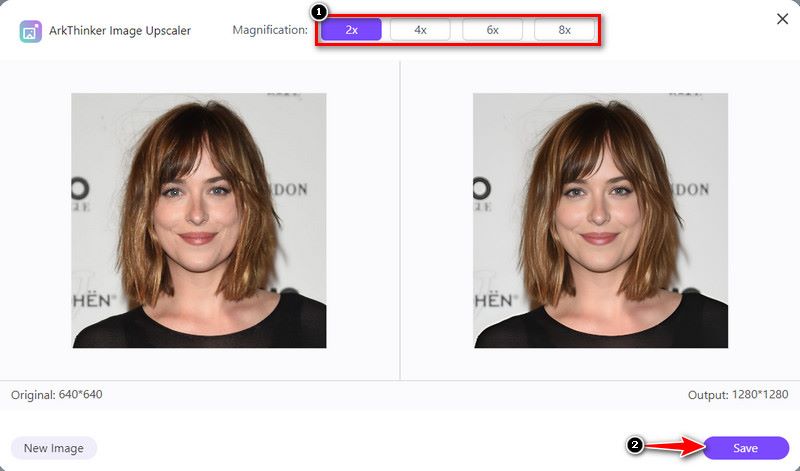
Možnost 2. Upscale.Media
Upscale. Média je alternativní nástroj pro upscaling a zvýšení rozlišení obrazu pomocí umělé inteligence (AI). Ukazuje, jak zlepšit kvalitu obrazu online, a nabízí bezproblémový online nástroj, který dokáže změnit vaše nekvalitní obrázky JPG na obrázky fantastické kvality jediným kliknutím. Upscale.Media může také zvětšit svůj obrázek kvalitu na 2x, 3x a 4x. Dobré zprávy! Tento online nástroj nabízí také mobilní aplikace v Google Play a App Store. Nemusíte se bát, protože své obrázky můžete vylepšit i bez Photoshopu! Podívejte se na níže uvedené kroky, abyste byli svědky síly inteligence.
Přejděte do vyhledávače a zadejte Upscale. Média a nahrajte obrázek. Klikněte na Nahrát obrázek a poté vyberte fotografii, kterou chcete převzorkovat. Klepnutím na Otevřít soubor nahrajte.
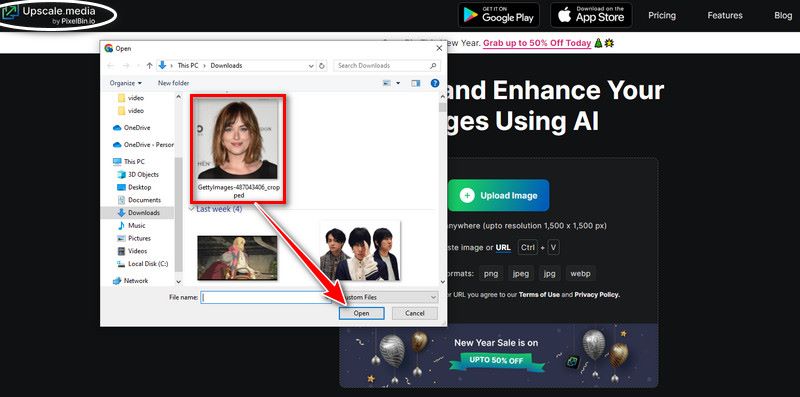
Upscale a vylepšená kvalita. Po nahrání souboru se zobrazí zvětšený obrázek a pomocí tlačítka Upscale jej můžete upravit až 4x. Kvalitu obrazu můžete zvýšit jeho zapnutím.
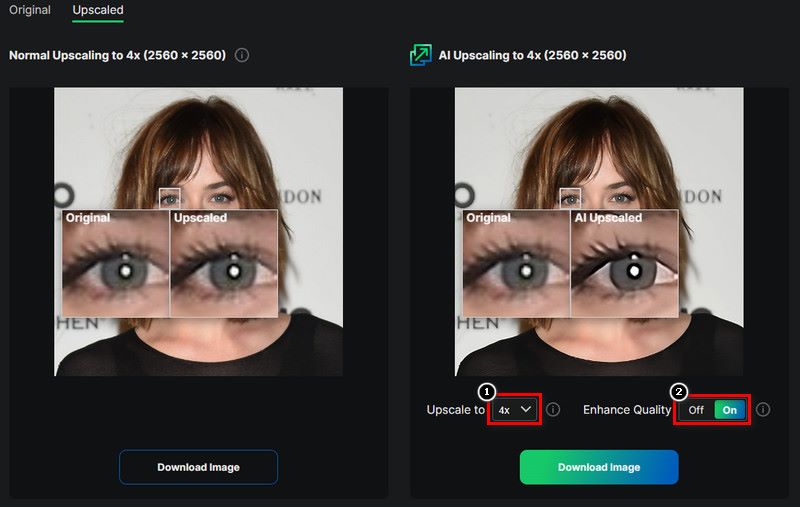
Stáhněte si obrázek. Stačí kliknout na Stáhnout obrázek a nahrát vylepšený obrázek přímo do telefonu nebo počítače.
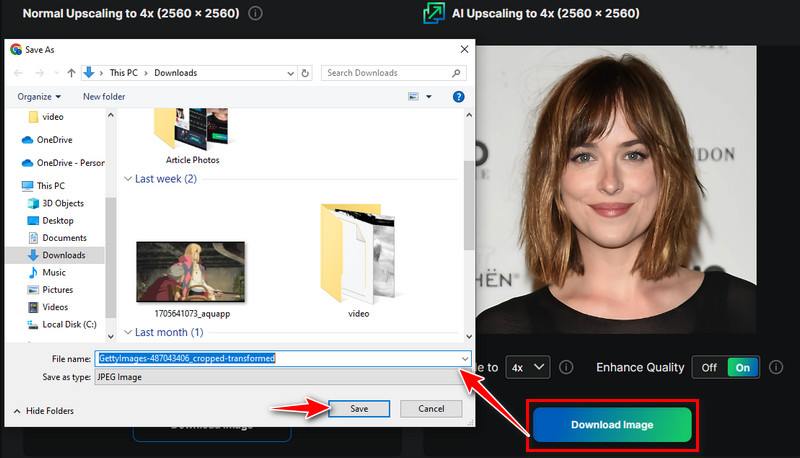
Možnost 3. GIMP
GIMP, nebo Gnu Image Manipulation Program, je bezplatný software a přístupný grafický editor, který se může střídat s Photoshopem pro zlepšení kvality obrazu. Úpravy obrázku, jako je korekce barev, vyřezávání a vrstvení prvků a odstraňování pixelů z obrázku, jsou základními funkcemi softwaru. Nejen to, ale je také vhodný pro různé operační systémy, včetně Windows, macOS a Linux. Přestaňte tedy utrácet peníze jen za zlepšení kvality svých fotografií! Pokud jste připraveni, začněme těmito kroky, jak zlepšit kvalitu obrázků v GIMPu.
Stáhněte a nainstalujte GIMP z vyhledávacího pole a poté klikněte na tlačítko Stáhnout.
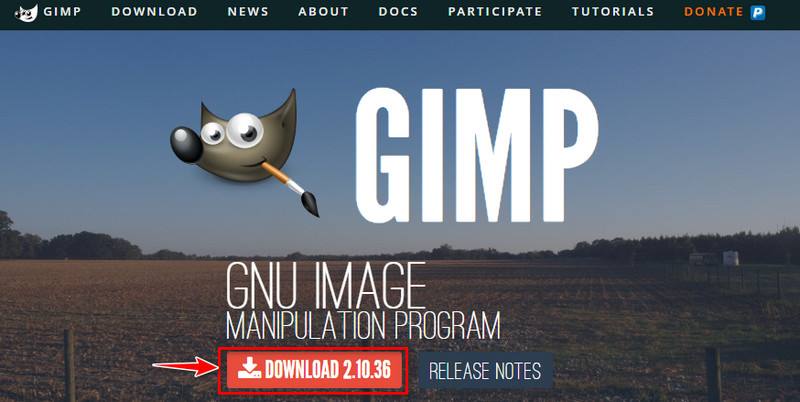
Otevřete obrázek. Po spuštění aplikace kliknutím na nabídku Soubor otevřete existující obrázek ve složce a seznamte se s těmito nástroji pro úpravy. Můžete si vybrat šablonu a velikost obrázku a až budete hotovi, klikněte na tlačítko OK.
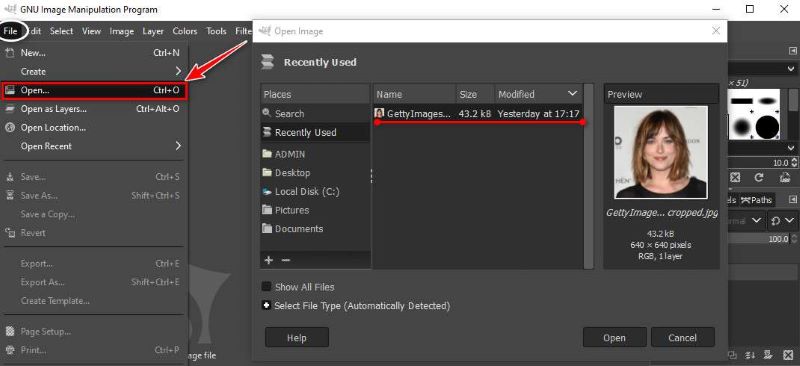
Prozkoumejte Nástroje. Stejně jako Photoshop se seznamte s panelem nástrojů umístěným v levém horním rohu. Můžete použít barvu pozadí, gumu a nástroje pro výběr. Zkontrolujte své vrstvy, protože jsou velmi užitečné pro úpravy obrázků.
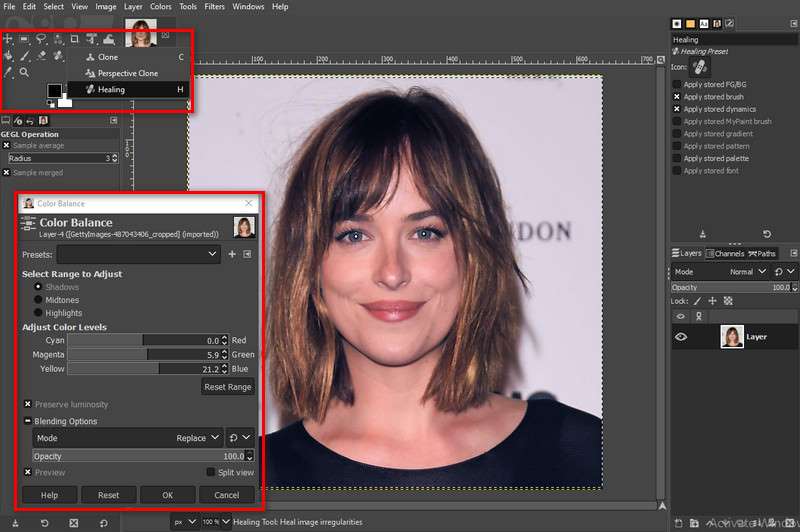
Uložte svou práci. Po dokončení práce můžete upravený obrázek uložit v běžném formátu, jako je JPEG nebo PNG, v nabídce Soubor. Nyní můžete sdílet své obrázky se všemi!
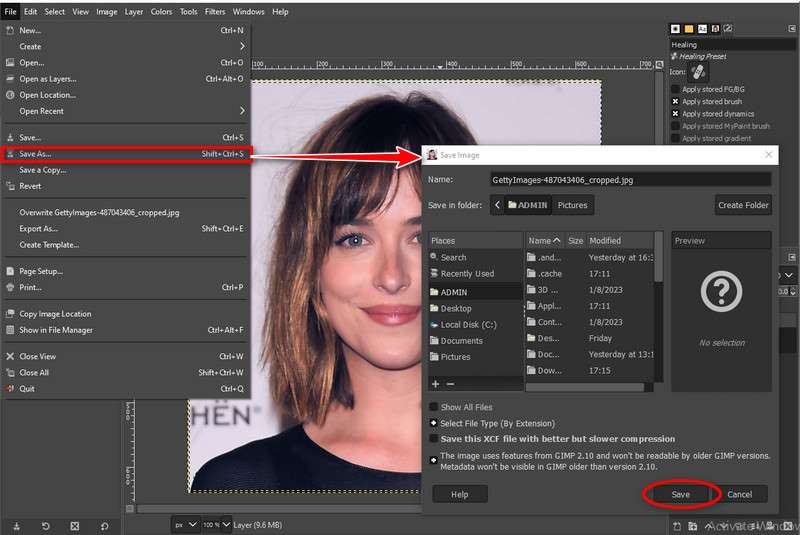
Část 3. Nejčastější dotazy o zlepšení kvality fotografií
Můžete mi navrhnout postup, jak změnit velikost fotek bez ztráty kvality?
Chcete-li změnit velikost fotografií bez ztráty kvality, použijte možnost Velikost obrázku v nabídce Obrázek. Při změně velikosti vyberte možnost Zachovat podrobnosti a zkontrolujte flexibilitu pomocí inteligentních objektů.
Jaký je nejlepší způsob, jak ve Photoshopu vytvořit efekt selektivního zaostření?
Proveďte selektivní zaostření pomocí filtru Rozostření pole nebo Tilt-shift. Efekt v určitých oblastech kopíruje hloubku ostrosti, kterou lze nalézt v profesionální fotografii.
Jak odstraním vady nebo nedokonalosti z portrétů ve Photoshopu?
K odstranění skvrn použijte nástroj Spot Healing Brush nebo Clone Stamp. Stačí upravit velikost a tvrdost štětce pro detailní a přirozeně vypadající korekce.
Závěr
Photoshop obsahuje úpravy a funkce, jak na to zlepšit kvalitu obrazu. Musíme zlepšit své dovednosti a kreativitu při používání aplikace jako fotografové. Vyřešili jsme další špičkové aplikace, aby vaše fotografie byla příjemná pro oči, místo Photoshopu. Pamatujte, že cvičení a experimentování je nezbytné pro oživení vašeho malebného obrazu a začíná to u vás!
Co si myslíte o tomto příspěvku? Kliknutím ohodnotíte tento příspěvek.
Vynikající
Hodnocení: 4.9 / 5 (na základě 374 hlasy)
Najděte další řešení
Komplexní návod o pořizování snímků obrazovky na počítači se systémem Windows Jak zrušit rozmazání obrázku 4 funkčními způsoby [Online/Desktop] Jak zvětšit obrázek v Adobe Illustrator (3 metody) Jak vodoznak na fotografie na iPhone: Metody s aplikacemi a nástroji Jak bezztrátově převzorkovat obrázek na 4K pomocí AI (online a offline) 3 způsoby, jak odstranit vodoznak CamScanner ve fotografiích a PDFRelativní články
- Upravit obrázek
- Jak upravovat a ořezávat animované GIFy pomocí 4 účinných způsobů
- 10 konvertorů GIF pro převod mezi obrázky/videi a GIFy
- Nejlepší nástroje pro editor GIF vhodné pro všechny počítače a zařízení
- Jak vytvořit GIF z obrázků na počítači a mobilním telefonu
- Rychlé kroky, jak přidat text do GIF pomocí nástrojů Caption Maker
- Přidat hudbu do GIF: Po převodu začlenit hudbu do GIFu
- GIF Resizer: Nejlepší nástroje pro změnu velikosti animovaného GIF
- [6 Tools] Jak nastavit změnu smyčky GIF a přehrávat ji navždy
- GIF Cutter: Jak řezat GIF pomocí jednoduchých a rychlých metod
- Jak odstranit vodoznak Alamy z obrázků (100% funkční)



